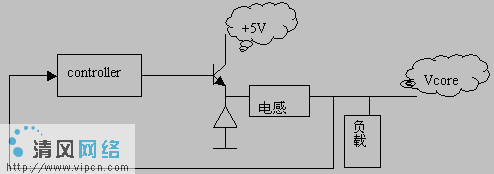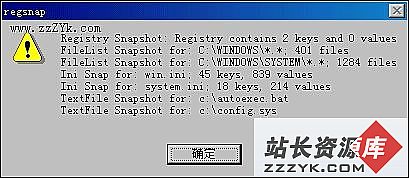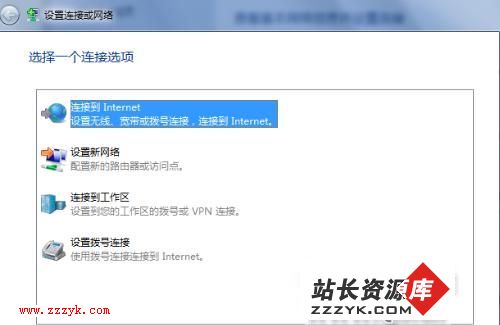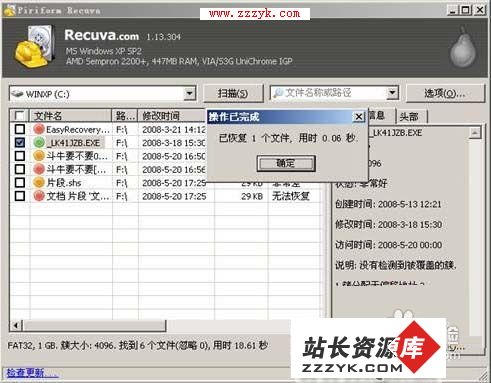如何使用《名捷排课王》进行排课
“我推荐大家使用《名捷排课王》这款软件,首先是因为自动排课软件大多都是要收费才能使用,而这款软件虽然不是免费,但是相关的限制是最少的。其次它是一款绿色软件,下载以后不需要安装就能使用,而且操作是一步步循序渐进,非常容易。最后,这款软件不需要数据库软件的支持,就可以快速地排出我们需要的课程表。”一、设置学校的基本信息
首先点击《名捷排课王》软件的“录入基本数据”菜单,然后可以看到有“学校概要”、“录入教师名称”、“录入班级及功能室”和“录入课程名称”四个菜单。需要依次填入相关信息即可,需要提到的是在“录入教师名称”窗口,建议大家一次输入所有的教师名称,因为很多副科的老师会教不同的年级(如图1),一次性输入以免出错。

图1:在老师姓名后面加上所教科目,方便后面的操作
二、设置课程的具体安排
接下来点击“课程安排”,在弹出的菜单里面选择“分配课程”命令,也就是每个老师每周上课的课时等信息。首先从“教师名称”列表中,选择要安排课程的老师。接着设置该老师所教的“任教班级”,以及这个老师任教的科目信息,然后在“每周节数”列表中设置所教的课时数(如图2)。

图2:这里的课时数是指该老师在一个班级的课时数,而不是所有班级的总和
继续点击“添加”按钮将设置添加到列表中。接着用同样的方法,对其他老师的课程进行设置。如果安排的课程超过了“学校概要”中的课程总数,软件就会弹出窗口提醒用户检查。最后,在课程列表中单击鼠标右键,选择菜单中的“相关班级课程分配情况”,就可以看到已经安排的课程信息,同时会提醒还未安排的课时数。
三、自动排课并选择显示
所有的老师课程安排完成以后,点击“课程安排”→“编排课程”,在此设置排课的条件。比如在通常情况下,我们需要将主科的课程安排在上午。首先在“选取要设定的课程”列表中,通过“Ctrl”键配合鼠标来选择主科的名称或者任课老师,接着依次点击“条件类型”→“优先安排在”,然后在“条件标记”列表中,选择课程的时间段(如图3)。
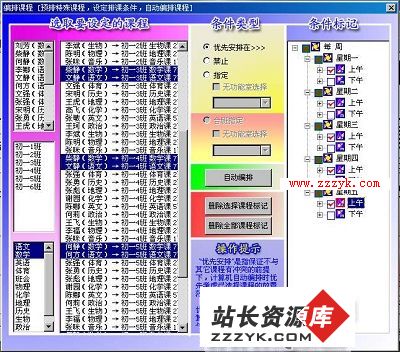
图3:在优先列表中选择排课条件
排课的条件设置完成以后,点击“自动编排”按钮。在弹出的窗口选择“排课风格”后,点击“确定”按钮就可以进行自动排课了。排课完成后就会在软件的主界面显示出所有的课程安排。